如何禁用Windows 10系统的默认共享功能
来源:番茄系统家园
时间:2024-03-26 13:12:24 488浏览 收藏
出于隐私安全考虑,一些用户希望禁用 Windows 10 系统的默认共享功能。本文将提供详细的操作步骤,指导用户如何关闭该功能。方法涉及右键单击“此电脑”,依次选择“管理”、“共享文件夹”和“共享”,然后选择要停止共享的内容并右键单击“停止共享”。
在日常工作与生活中,共享功能的使用极为普遍。然而,出于隐私安全考虑,部分用户希望禁用系统默认共享设置,但却不清楚具体操作步骤。为解决这一需求,下面将为大家带来如何在Windows 10系统中关闭默认共享功能的详细操作步骤,请继续阅读以获取详细的操作指南。
关闭方法
1、右击桌面上的"此电脑",选择选项列表中的"管理"。
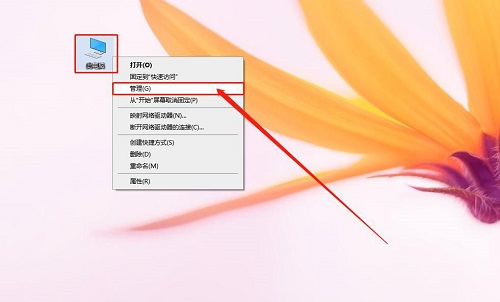
2、进入到新的界面后,依次点击左侧栏中的"计算机管理——系统工具——共享文件夹——共享"选项。
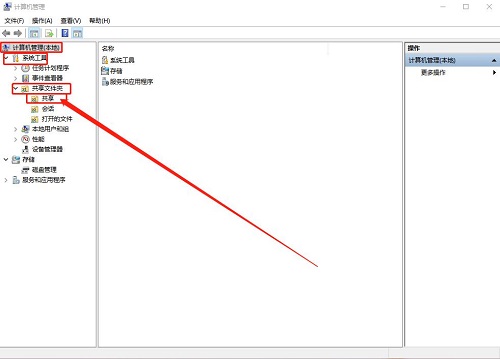
3、然后在右侧中选择需要停止共享的内容,右击选择选项列表中的"停止共享"就可以了。
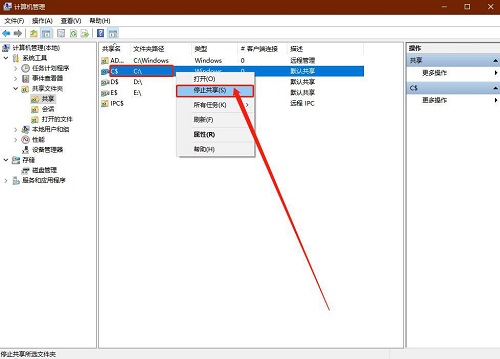
扩展阅读
| 系统设置 | |||
| Win10蓝色选定框 | 屏保设置未生效 | 设置不显示最常用应用 | 开启同步设置 |
| 退出时清除文档打开历史 | 桌面窗口管理器永久关闭 | 声音可视化通知 | 声音输出设备 |
| 自动清除文档历史记录 | 管理右键菜单功能 | 字体平滑关闭 | 打字时光标异常跳动 |
| 设置不待机 | 关闭系统提示音 | Win10刷新桌面很慢 | Win10界面显示不全 |
| 双系统删除 | eng输入法删除 | 字体无法导入 | 单独调整应用声音 |
声明:本文转载于:番茄系统家园 如有侵犯,请联系study_golang@163.com删除
相关阅读
更多>
-
501 收藏
-
501 收藏
-
501 收藏
-
501 收藏
-
501 收藏
最新阅读
更多>
-
160 收藏
-
436 收藏
-
297 收藏
-
396 收藏
-
248 收藏
-
311 收藏
-
277 收藏
-
458 收藏
-
243 收藏
-
269 收藏
-
349 收藏
-
315 收藏
课程推荐
更多>
-

- 前端进阶之JavaScript设计模式
- 设计模式是开发人员在软件开发过程中面临一般问题时的解决方案,代表了最佳的实践。本课程的主打内容包括JS常见设计模式以及具体应用场景,打造一站式知识长龙服务,适合有JS基础的同学学习。
- 立即学习 543次学习
-

- GO语言核心编程课程
- 本课程采用真实案例,全面具体可落地,从理论到实践,一步一步将GO核心编程技术、编程思想、底层实现融会贯通,使学习者贴近时代脉搏,做IT互联网时代的弄潮儿。
- 立即学习 516次学习
-

- 简单聊聊mysql8与网络通信
- 如有问题加微信:Le-studyg;在课程中,我们将首先介绍MySQL8的新特性,包括性能优化、安全增强、新数据类型等,帮助学生快速熟悉MySQL8的最新功能。接着,我们将深入解析MySQL的网络通信机制,包括协议、连接管理、数据传输等,让
- 立即学习 500次学习
-

- JavaScript正则表达式基础与实战
- 在任何一门编程语言中,正则表达式,都是一项重要的知识,它提供了高效的字符串匹配与捕获机制,可以极大的简化程序设计。
- 立即学习 487次学习
-

- 从零制作响应式网站—Grid布局
- 本系列教程将展示从零制作一个假想的网络科技公司官网,分为导航,轮播,关于我们,成功案例,服务流程,团队介绍,数据部分,公司动态,底部信息等内容区块。网站整体采用CSSGrid布局,支持响应式,有流畅过渡和展现动画。
- 立即学习 485次学习
